Tuổi thọ của pin laptop luôn khiến nhiều người băn khoăn, thắc mắc. Nếu vậy thì để Máy tính Đông Á mách bạn cách tăng tuổi thọ cho pin laptop mà không phải ai cũng biết. Bắt đầu ngay thôi nào.
Bật chế độ tiết kiệm pin trên laptop
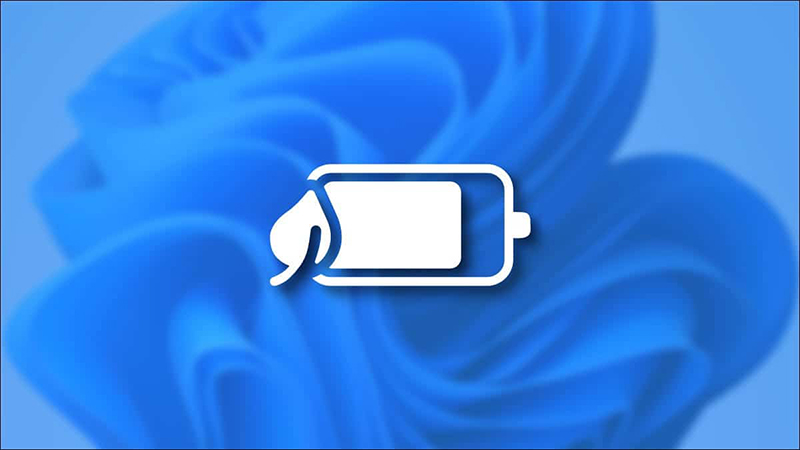
Chế độ tiết kiệm pin Battery Saver
Bước đầu tiên bạn cần thực hiện là bật chế độ Battery Saver. Ngay khi chế độ này được khởi động, laptop của bạn sẽ tự kích hoạt chế độ giúp năng lượng tiêu hao ở mức thấp nhất. Tính năng này được trang bị ở mọi laptop và được tối ưu khá tốt, chế độ này sẽ giảm xung nhịp CPU để giúp tiết kiệm pin.
Giảm độ phân giải, độ sáng màn hình
Với nhiều công việc không đòi hỏi quá nhiều chi tiết thì bạn có thể giảm độ phân giải của màn hình về mức cơ bản hoặc thấp hơn để vừa không ảnh hưởng đến quá trình làm việc vừa giúp tiết kiệm pin.
Bạn cũng có thể thiết lập độ sáng trung bình ở mức 50 - 60% hoặc ở mức mắt có thể nhìn tốt mà không gây mỏi mắt. Màn hình càng sáng đồng nghĩa với mức tiêu thụ pin càng nhiều. Số phần trăm của màn hình càng cao thì mức độ nits (độ chói) sẽ tăng theo cấp số nhân. Chẳng hạn: 10% = 12 nits, 50% = 70 nits,...
Tắt đèn bàn phím nếu có

Tắt đèn bàn phím nếu có
Hai thứ gây tốn pin nhất cho laptop của bạn chính là màn hình và đèn bàn phím. Trừ khi trong trường hợp thiếu sáng và cần mở đèn bàn phím, nếu không thì bạn hãy tắt đèn này khi sử dụng bình thường để tiết kiệm pin.
Sử dụng tai nghe thay vì loa ngoài hoặc giảm âm lượng xuống
Loa ngoài của laptop sẽ hao tốn một lượng pin không nhỏ đó. Tốt nhất là bạn hãy dùng tai nghe để có thể tiết kiệm pin cũng như giữ cho không gian làm việc không gây ảnh hưởng đến mọi người. Nếu bạn muốn thoải mái thì có thể mở loa ngoài nhưng hãy giảm âm lượng xuống mức vừa nghe nhé.
Sử dụng chuột và bàn phím không dây

Sử dụng chuột và bàn phím không dây
Những thiết bị như chuột và bàn phím có dây sẽ khiến laptop của bạn tiêu hao một lượng pin lớn hơn so với khi bạn sử dụng các thiết bị ngoại vi không dây. Hoặc bạn cũng có thể tắt kết nối Wifi, Bluetooth,... khi không sử dụng.
Tắt các ứng dụng chạy nền
Các ứng dụng chạy khởi động cùng với Windows cũng là nguyên nhân khiến cho dung lượng pin giảm xuống. Bạn hãy bỏ bớt những ứng dụng này bằng cách tắt chúng đi để tiết kiệm pin.
Để máy hoạt động trong môi trường mát mẻ

Để máy ở môi trường thoáng mát
Nhiệt độ máy tăng lên quá cao cũng gây tốn pin cho laptop bởi quạt tản nhiệt phải hoạt động hết công suất gây hao pin nhanh hơn. Tuổi thọ cũng vì thế mà bị rút ngắn. Do đó, hãy luôn để máy ở nơi khô thoáng, mát mẻ. Bạn cũng cần loại bỏ thói quen sử dụng máy tính trên chăn gối vì chúng có thể hấp thụ và lưu giữ nhiệt năng. Lúc này, laptop không thể thoát khí và quạt tản nhiệt cần hoạt động hết công suất. Thêm nữa, bạn cũng cần thường xuyên vệ sinh laptop để giảm nhiệt độ máy khi sử dụng.
Xem thêm:
- Hướng dẫn phục hồi pin laptop bị chai ngay tại nhà cực đơn giản
- Những thói quen sử dụng khiến pin laptop mau hư, bạn có biết?
- Cần lưu ý gì khi thay pin mới cho laptop của bạn
Trên đây là một số cách tăng tuổi thọ cho pin laptop mà Máy tính Đông Á muốn chia sẻ đến bạn. Nếu bạn còn biết thêm những cách nào khác thì bạn có thể bình luận bên dưới để cho mọi người cùng biết.

















